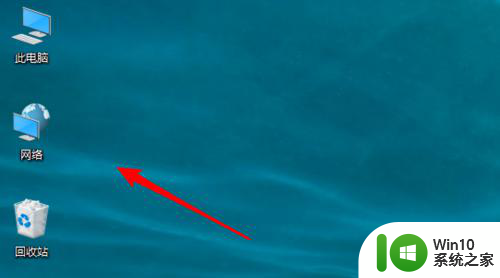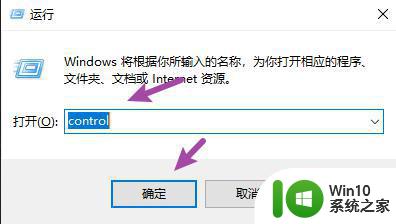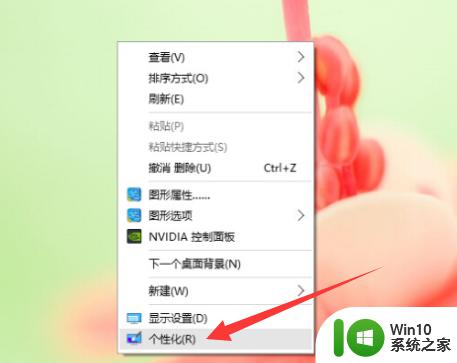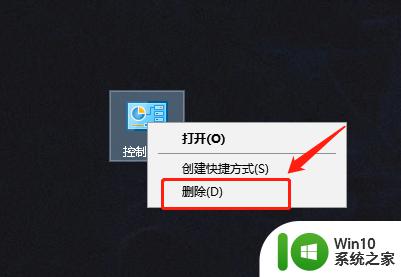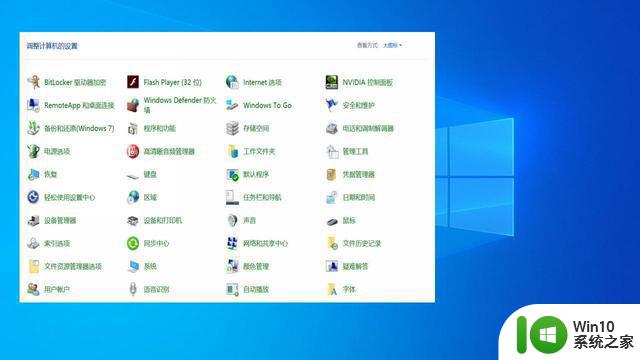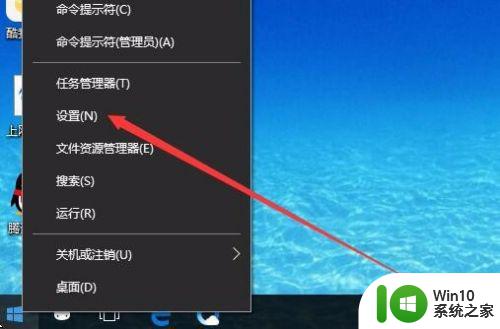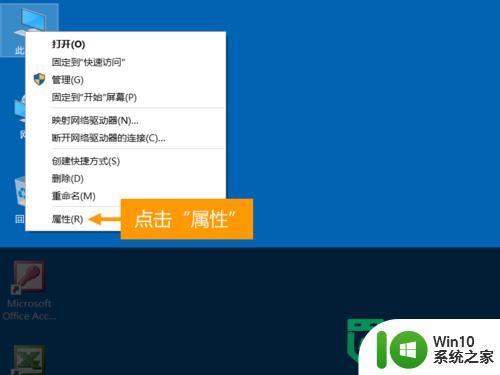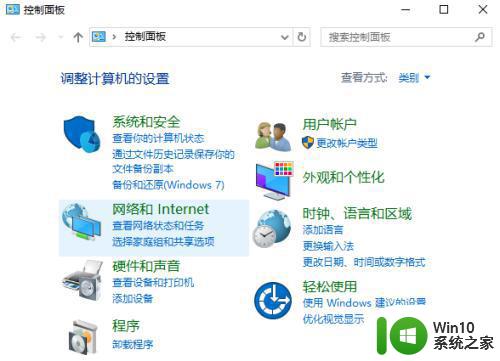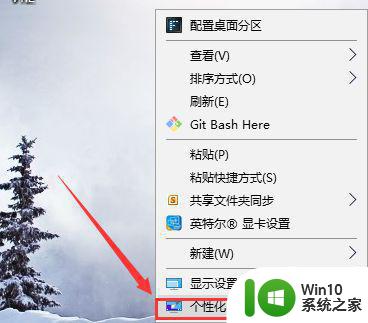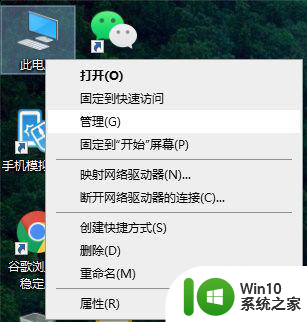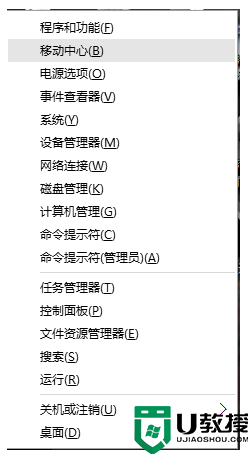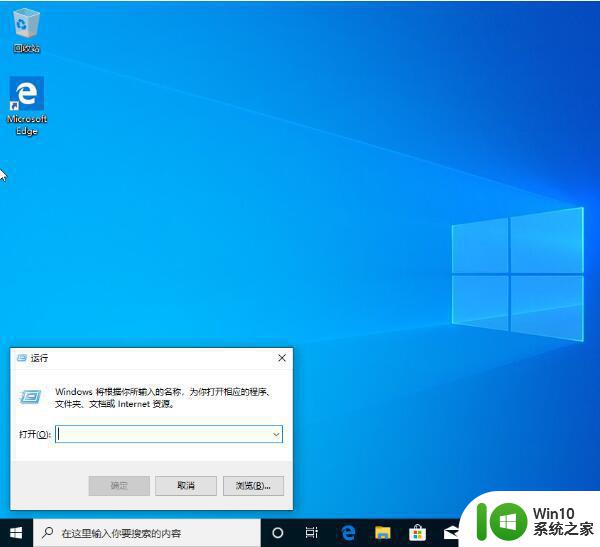win10系统把控制面板放到桌面的步骤 win10如何将控制面板图标添加到桌面
更新时间:2024-01-20 12:36:17作者:jiang
Win10系统作为目前最新的操作系统版本,其功能和操作方式都有了很大的改进,但对于一些习惯于旧版本操作系统的用户来说,可能会感到新系统的操作界面相对陌生。其中一个常见问题就是如何将控制面板图标添加到桌面。控制面板是电脑系统设置与管理的核心工具,方便用户进行各种系统配置和调整。本文将为大家详细介绍Win10系统将控制面板图标添加到桌面的步骤,帮助用户更好地掌握新系统的操作技巧。
具体步骤如下:
1、点击右下角的【菜单】,然后点击【设置】。
2、然后找到【个性化】的选项。
3、切换到【主题】选项,点击【桌面图标设置】。
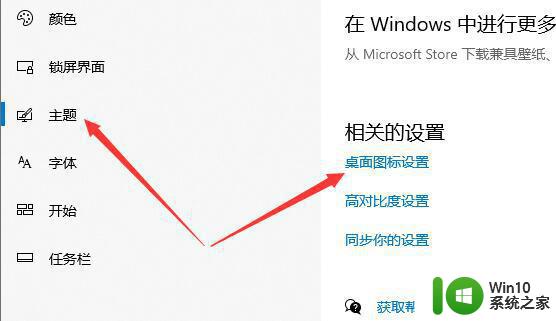
4、然后勾选上【控制面板】,点击【应用】。然后确定以后,就能够将控制面板放置在桌面上了。
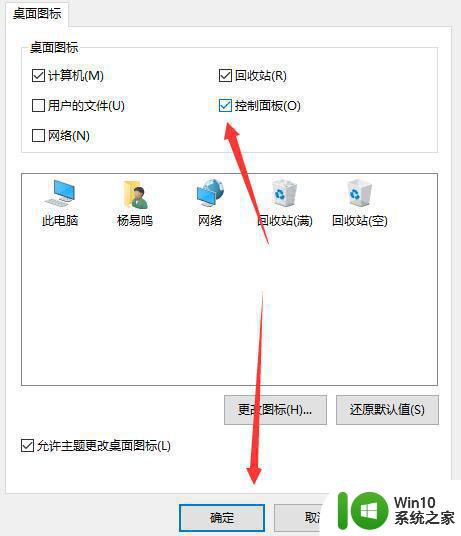
以上就是win10系统把控制面板放到桌面的步骤的全部内容,有遇到相同问题的用户可参考本文中介绍的步骤来进行修复,希望能够对大家有所帮助。